
Obsah:
- Krok 1: Jak používat Cydia: Nalezení
- Krok 2: Jak používat Cydia: Upgradujte Cydii
- Krok 3: Jak používat Cydia: Aktualizace aplikací
- Krok 4: Jak používat Cydia: Hledání aplikací
- Krok 5: Jak používat Cydia: Instalace nových aplikací
- Krok 6: Jak používat Cydia: Odebírání nebo opětovná instalace aplikací
- Krok 7: Jak používat Cydia: Přidání zdrojů
- Krok 8: Jak používat Cydia: Správa úložiště
- Krok 9: Navrhované zdroje
- Krok 10: Navrhované aplikace
- Krok 11: Zabalte
- Autor John Day [email protected].
- Public 2024-01-30 08:25.
- Naposledy změněno 2025-01-23 14:38.
V tomto Instructable vám ukážu, jak postupovat následovně: 1. Nalezení aplikace 2. Aktualizace Cydia3. Aktualizujte své aplikace 4. Hledání nových aplikací 5. Instalace nových aplikací 6. Odeberte nebo znovu nainstalujte aplikace 7. Přidání zdrojů 8. Zobrazení a správa úložiště 9. Některé skvělé doporučené zdroje 10. Některé skvělé navrhované aplikace Celkově si stačí přečíst název! Až to budete číst, budete vědět, jak používat Cydii a najít skvělé aplikace.
Krok 1: Jak používat Cydia: Nalezení
Zde je základní návod, který vám pomůže procházet se a vytěžit z Cydie maximum. POZNÁMKA: Toto funguje pouze na jailbroken iPhone nebo iPod Touch1. Klikněte na ikonu Cydia na domovské obrazovce. Při aktualizaci zdrojů a načítání uvítací obrazovky uvidíte načítání. POZNÁMKA: „Jak používat Cydia: Návod“pochází z: https://www.appleiphoneapps.com/2008/07 /how-to-use-cydia-a-walkthrough/a další zdroj pro přidání zdrojů:
Krok 2: Jak používat Cydia: Upgradujte Cydii
2. Upgradujte Cydia Odtud, pokud jste Cydii delší dobu nespouštěli nebo ji spouštíte poprvé, můžete obdržet upozornění na „Základní upgrady“. Jedná se o upgrady samotné aplikace Cydia, které mohou být vyžadovány pro instalaci nových balíčků a aplikací:* Stiskněte Upgrade Essential* Stisknutím tlačítka Potvrdit zahájíte stahování a instalaci* Počkejte na dokončení a stiskněte Zavřít okno* Stiskněte tlačítko Domů a poté znovu otevřete Cydia a pokračujte UPOZORNĚNÍ: Po instalaci nezbytných aktualizací je vždy dobré restartovat Cydii, abyste se ujistili, že se nové balíčky znovu načtou. Opakováním kroku 1 otevřete Cydii znovu (i když jste to pravděpodobně již uhodli).
Krok 3: Jak používat Cydia: Aktualizace aplikací
3. Aktualizujte aplikace Pokud jste si dříve nainstalovali aplikace, může se vedle nabídky Změny zobrazit číslované oznámení. To znamená, že jsou k dispozici aktualizace pro aktuálně nainstalované aplikace. Pro náš návod aktualizuji emulátor NES, který jsem stáhl před několika dny. Aktualizace aplikací:* Stiskněte Změny* Stiskněte Upgradovat vše (#) [vpravo nahoře na obrazovce]* Stisknutím Potvrdit zahájíte stahování a instalaci Všimnete si poslední výstřel, který NES zmizel ze seznamu a oznámení (červená 1) na možnost změny bylo odstraněno. POZNÁMKA: Změny také obsahují aplikace, které byly nedávno přidány nebo změněny, což je vhodné místo, kde můžete pravidelně vyhledávat nové aplikace.
Krok 4: Jak používat Cydia: Hledání aplikací
4. Hledání aplikací Aplikaci mohu najít, aniž bych musel procházet nesčetnými kategoriemi, protože si nepamatuji, kde byla umístěna:* Stiskněte Hledat* Do vyhledávacího pole v horní části zadejte část názvu nebo popisu aplikace Seznam se filtruje, jak vy typu a zobrazí se všechny odpovídající aplikace. Vyberte jeden, který chcete nainstalovat, a postupujte podle výše uvedeného kroku 4. Aktualizace najdete v sekci Změny v Cydia denně.
Krok 5: Jak používat Cydia: Instalace nových aplikací
5. Instalace nových aplikací Nainstalujme si něco nového. Miluji Pac-Mana a stane se, že vývojář Mac-Mana, skvělého klonu Pac-Mana, je k dispozici na Cydii v kategorii her. Chcete-li nainstalovat aplikaci:* Stiskněte Instalovat [dole]* Procházet přes kategorie do Hry* Stiskněte Macman* Stiskněte Instalovat vpravo nahoře* Stisknutím Potvrdit zahájíte stahování a instalaci Uvidíte, jak proběhne řadou kroků… Stahování… Připravuje se… Dokončeno.* Stiskněte Zavřít okno Nyní je Macman úspěšně nainstalován, měli byste být schopni stisknout svůj domovský klíč, počkat, až se obnoví domovská obrazovka, a bude na vás čekat lákavá nová ikona Macmana.
Krok 6: Jak používat Cydia: Odebírání nebo opětovná instalace aplikací
6. Odebrání nebo přeinstalování ApplicationsOk, takže nyní máte nainstalovanou aplikaci, ale už ji vlastně nechcete hrát. Odebrání je tak jednoduché, jako několik klepnutí:* Znovu otevřete Cydii* Stiskněte Spravovat
Klikněte na Balíčky
* Přejděte a najděte Macmana* Stiskněte Macmana* Stiskněte Upravit [vpravo nahoře na obrazovce]* Stiskněte Odebrat (v případě problémů s aplikací byste ji mohli přeinstalovat, jako by se nespustila)* Odebrání aplikace zahájíte stisknutím Potvrdit* Jakmile uvidíte Complete, stiskněte home a ikona Macmana by měla být pryč
Krok 7: Jak používat Cydia: Přidání zdrojů
7. Přidání zdrojů Při přidávání zdroje do Cydia postupujte takto:
- 1 - Spusťte Cydii, v doku klepněte na „Spravovat“a poté klepněte na „Zdroje“
- 2 - Cydia aktualizuje své aktuální zdroje, poté stiskněte záložku Spravovat ve spodní části obrazovky.
- 3 - Stiskněte tlačítko Zdroje.
- 4 - Stiskněte tlačítko Upravit v pravém horním rohu obrazovky.
- 5 - Stiskněte tlačítko Přidat v levé horní části obrazovky.
- 6 - Do pole zadejte svůj zdroj (příklad: https://apt9.yellowsn0w.com), poté stiskněte tlačítko Přidat zdroj.
- 7 - Nechte Cydii přidat a aktualizovat zdroj, poté stiskněte tlačítko Return to Cydia ve spodní části obrazovky.
- 8 - Stiskněte tlačítko Hotovo v pravém horním rohu obrazovky.
Krok 8: Jak používat Cydia: Správa úložiště
8. Správa úložiště Toto jsou kroky, které je třeba dodržovat při správě úložiště v Cydii:
- 1 - Spusťte Cydia, v doku klepněte na „Spravovat“a poté na „Zdroje“
- 2 - Cydia aktualizuje své aktuální zdroje, poté stiskněte záložku Spravovat ve spodní části obrazovky.
- 3 - Stiskněte tlačítko Úložiště.
- 4 - Zde vidíte informace, nikoli obrázek níže.
- 5 - Ukončete stisknutím tlačítka Spravovat v pravém horním rohu obrazovky.
------ Gratulujeme, nyní znáte základy používání Cydie!
Krok 9: Navrhované zdroje
Než začnete, přidejte tyto skvělé zdroje pro nadcházející aplikace: https://iphone.org.hk/apt/https://cydia.hackulos.us/https://apt.123locker.com/ Některé skvělé „komunitní zdroje“"" nebo kombinované zdroje: Komunitní zdroje SourceCydia společnosti BigBossHackThatiFoneiClarified's SourceiMobileCinema.comiSpazioModMyi.com Zdroje ve vašem zařízení iPod/iPhone, které by tam měly být automaticky: https://apt9.yellowsn0w.com/https://apt.bigboss.us.com /repofiles/cydia/https://hackthatifone.com/htif/apt/https://cydia.iclarified.com/https://d.imobilecinema.com/https://www.ispaziorepo.com/cydia/apt /https://macciti.com/cydia/https://apt.modmyi.com/https://ranbee.com/repo/https://redwolfberry.com/rupertgee/cydia/https://repo.sleepers.net/cydia/https://repo.smxy.org/cydia/apt/https://apt.saurik.com/https://www.iacces.com/apt/https://www.zodttd.com /repo/cydia
Krok 10: Navrhované aplikace
Kategorie - vložte své aplikace do složek, nyní máte neomezený prostor! Stack - jako hromádky pro váš raketový dok nebo dokovací stanici pro jablko. Přizpůsobit - přizpůsobte si vzhled a dojem ze svého iPodu/iPhonu. Nejvyšší předvolby - více nastavení, která jsou integrována do vaší aplikace pro nastavení WinterBoard - podobné Přizpůsobit, ale ne jako přizpůsobitelnéAptBackup - umožňuje zálohovat všechny aplikace jailbroken a automaticky je znovu stáhnout. CyDelete - odstraňte ikony Cydia přímo z vašeho Springboardu! Five Icon Dock - máte 5 ikon v doku místo 4Five IRows GUI - máte 5 řádků ve vašem odrazovém můstku místo 4Five -Column SpringBoard - mít na svém odrazovém můstku místo 4iBlank 5 sloupců - vytvořte prázdná místa pro váš odrazový můstekMobileMusicPlayerFlip - pro uživatele ipod touch: kombinuje hudbu a video do jednoho: iPodQuickGold - stiskněte na domovské stránce tlačítko na up to full search engine to find apps easily! SBsettings - přejetím z horní části iPodu/iPhonu dolů získáte úpravu jasu, přepínání wifi a další! Probuďte se - přepínač SBsettings zapne vaši Wi -Fi i po vypnutí obrazovky. MatTyper - matematické ikony přidané do klávesnice - animované hodiny přes vaši aplikaci Clock Calendar - mít svůj kalendář na obrazovce uzamčení! WeatherIcon - překrytí vaší ikony počasí, aby byla aktuální a aktuální, teplota a obrázek! Metronome - opravdu dobrý metronomemxTube - stahujte videa z YouTube pro offline prohlížení SynchStep - přehrávání hudby který odpovídá vašemu kroku Pocket Touch - snadné ovládání přehrávání, pozastavení atd. pro váš ipod/iphone, když ho máte v kapse GBA - Game Boy Advanced, potřebuji říci více? gpSPhone - pokročilý emulátor Gameboy GBA Bios soubor - požadovaný soubor, aby fungoval GBA ROMS (Balíčky) - hry! Genesis4iphone - SEGA Genesis, potřebuji říci více? GENESIS ROMS (balíčky) - hry! NES - klasické hry Nintendo, potřebuji říci více? NES ROMS (balíček) - hry! Yellowsn0w nebo Dev- Tým (najdete ho pod dvěma různými jmény) - mít T -mobile pro telefonní službu Instalační - stáhnout přímo do svého iPhone, aplikace z https://appulo.us/. (nelegální kopie aplikací) Hacklous Security - zabezpečení aplikace Installous. ** Obrázky již brzy!
Krok 11: Zabalte
Děkuji, že jste si prohlédli můj návod! nezapomeňte se podívat na mé další a hodnotit je a komentovat, jak uznáte za vhodné. Nyní byste měli vědět, jak: 1. Nalezení aplikace 2. Aktualizace Cydia3. Aktualizujte své aplikace 4. Hledání nových aplikací 5. Instalace nových aplikací 6. Odeberte nebo znovu nainstalujte aplikace 7. Přidání zdrojů 8. Zobrazení a správa úložiště A… 9. Mají nějaké skvělé navrhované zdroje 10. Mít nějaké skvělé Navrhované aplikace Jako vždy jsem otevřený jakékoli formě konstruktivní kritiky. Dejte mi vědět, jak se vám moje Instructables líbí.
Doporučuje:
Jak používat distribuci T v aplikaci Excel: 8 kroků

Jak používat distribuci T v aplikaci Excel: Tato příručka poskytuje jednoduché vysvětlení a rozdělení použití distribuce T v aplikaci Excel. Tato příručka vysvětluje, jak nainstalovat balíček nástrojů pro analýzu dat, a poskytuje syntaxi Excelu pro šest typů funkcí distribuce T, konkrétně: Levý ocas T Dis
Jak používat gesto APDS9960 s aplikací SkiiiD: 9 kroků

Jak používat gesto APDS9960 se SkiiiD: Návod k vývoji Collision Switch XD206 s skiiiD
Jak používat terminál Mac a jak používat klíčové funkce: 4 kroky

Jak používat terminál Mac a jak používat klíčové funkce: Ukážeme vám, jak otevřít terminál MAC. V Terminálu vám také ukážeme několik funkcí, jako je ifconfig, změna adresářů, přístup k souborům a arp. Ifconfig vám umožní zkontrolovat vaši IP adresu a vaši MAC adresu
Oprava modulárních napájecích zdrojů: 6 kroků
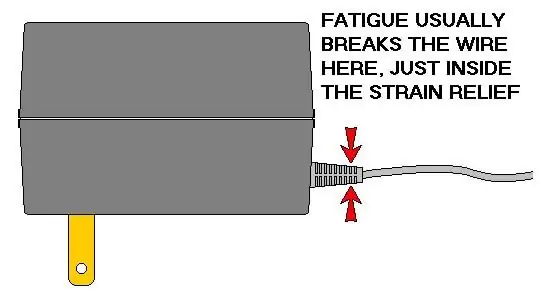
Oprava modulárních napájecích zdrojů: Pokyny, jak rozbít pečeť na modulárních napájecích zdrojích, aby se vyřešil běžný problém únavových přetržení kabelu, opravit vnitřní části nebo zachránit pro jiné účely. Poruší to záruky, takže to udělejte pouze u zařízení, na která se nevztahuje jedna
Jak vytvořit jednoduchou aplikaci pro telefonní seznam C#: 7 kroků

Jak vytvořit jednoduchou aplikaci pro telefonní seznam C#: Ahoj, já jsem Luke, je to můj první Instructable. Chci vám ukázat, jak vytvořit jednoduchou aplikaci pro telefonní seznam v Microsoft Visual Studio pomocí C#. Před vytvořením tohoto projektu je dobré mít nějaké základní znalosti o programování. Začněme. My
